Во вкладке «Импорт данных» показан список имеющихся схем для импорта. Здесь же можно добавить новую схему, или выполнить импорт по любой из схем, воспользовавшись ссылкой «Выполнить импорт».
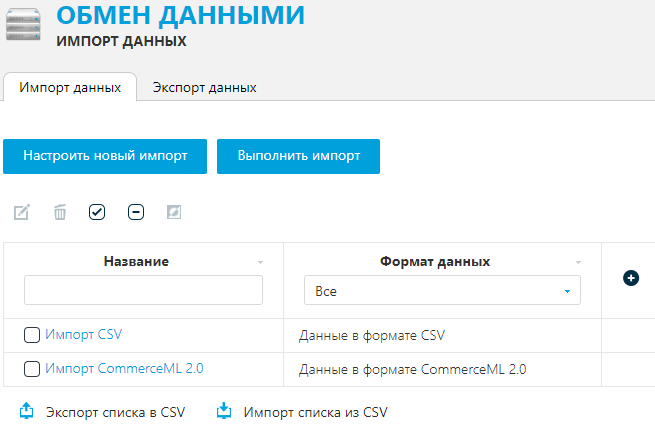
Список схем может также быть экспортирован или импортирован в формате CSV.
Создание новой схемы импорта
Для создания новой схемы импорта воспользуйтесь ссылкой «Настроить новый импорт». Откроется страница добавления импорта.
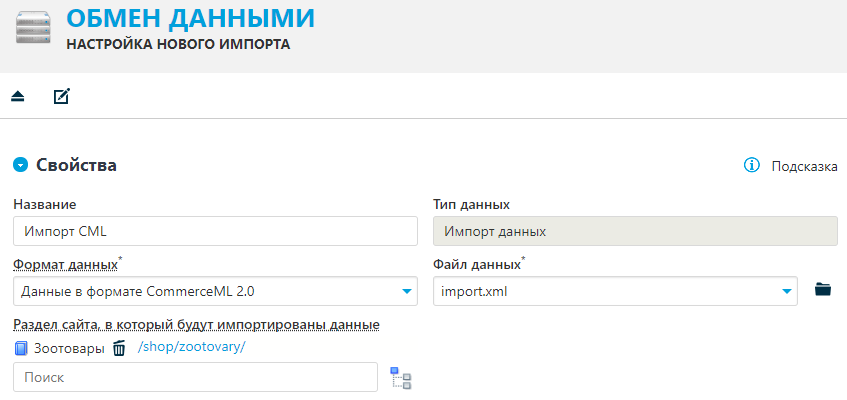
Здесь следует заполнить несколько полей:
Название — укажите название для новой схемы импорта.
Формат данных — выберите формат данных, который будет использоваться при импорте. Для импорта в этом модуле доступен выбор из трех форматов: данные в формате CommerceML 2.0, umiDump 2.0 и CSV. При импорте данных в CommerceML 2.0 модуль сам определит, что именно импортируется — разделы и товары каталога или предложения.
Внимание: импорт заказов из CommerceML 2.0 не производится.
Импорт в формате CSV также можно осуществить непосредственно в тех модулях, где это необходимо при помощи ссылок под таблицами со списками или при помощи контекстного меню. Например, можно выбрать раздел каталога в списке товаров модуля «Каталог» и осуществить импорт при помощи соответствующего пункта в контекстном меню.
Файл данных — выберите или закачайте файл для импорта. Чтобы файлы были доступны в выпадающем списке, необходимо загружать их в папку ~/files/filesToImport/. Это, например, можно сделать при помощи файлового менеджера, вызывающегося при нажатии на иконку ![]() рядом с полем.
рядом с полем.
Раздел сайта — выберите раздел сайта, в который будут импортироваться данные. Для того, чтобы выбрать раздел сайта, следует нажать на иконку ![]() рядом с полем, и кликнуть на нужной ссылке в появившемся дереве сайта.
рядом с полем, и кликнуть на нужной ссылке в появившемся дереве сайта.


